共计 2957 个字符,预计需要花费 8 分钟才能阅读完成。
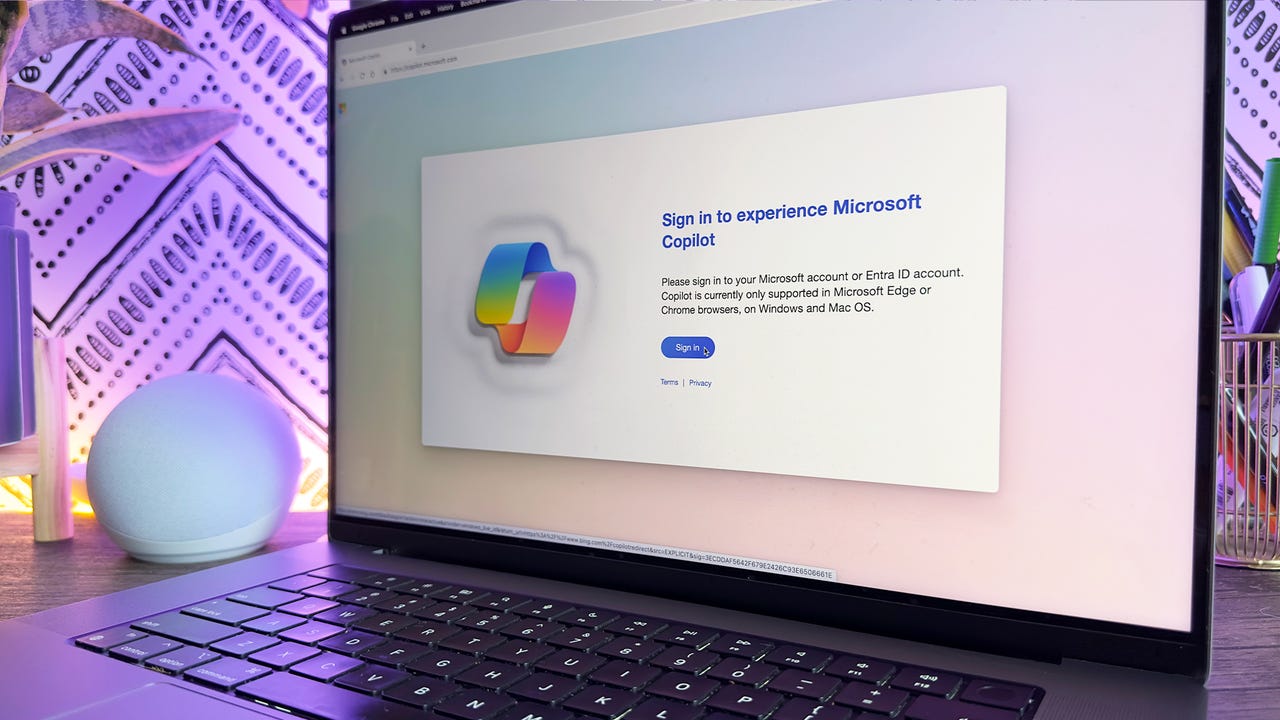
自 2022 年秋季 OpenAI 推出 ChatGPT 以来,微软已成为该公司最大的投资者之一。微软利用这些投资,将其搜索引擎 Bing 与生成式 AI 相结合,注入了一种新的生成搜索体验。该公司还开发了一款竞争性的 AI 聊天机器人——Microsoft Copilot,可通过独立网站或 Bing 访问。
用户可以利用 Microsoft Copilot 提问、上传图片和请求 AI 生成的图片,就像使用 ChatGPT 一样。然而,Copilot 与更受欢迎的竞争对手 ChatGPT 略有不同。以下是如何充分利用它的方法。
如何使用 Microsoft Copilot
访问 Copilot.Microsoft.com(或在手机上下载应用)。在屏幕底部的文本区域输入提示并提交给 Copilot。你还可以在请求中添加照片或使用麦克风功能进行语音提示。
即使不登录,你每天也可以向 Copilot 提出无限次的问题,但会有响应限制。对于更长的对话和更复杂的功能,你必须使用 Microsoft 或 Github 账户登录。Microsoft 账户可以是 outlook.com 或 hotmail.com 的电子邮件地址和密码,或者是你用于 Microsoft 服务(如 Office、OneDrive 或 Xbox)的登录信息。
Microsoft Copilot 被设计为比搜索引擎更人性化地回答查询。如果你有个人账户,登录后你可以选择三种对话风格的选项来让 Copilot 回答你的请求:创意、平衡和精确。
每种格式都是自描述的:选择“更创意”会给你原创且富有想象力的答案,并能生成图像;“更平衡”的语气类似于 ChatGPT,提供信息丰富且友好的类似人类的回答;而“更精确”则会给出简洁直接的回应。
你可以通过调整右上角汉堡菜单中的设置来设置语言偏好和国家。登录后,你还可以上传文件与查询一起提交。
如果你通过工作或学校拥有账户并选择登录,你将能够在左上角切换两种 Copilot 模式:工作(Work)和网络(Web)。
工作模式是 Copilot 的企业版,与 Microsoft 365 集成,作为生产力助手,可以总结文档、帮助准备会议、头脑风暴想法、组织任务等。它可以利用公司的内部数据,并在上传文件时提供增强的安全性以确保隐私。
Microsoft Copilot 聊天机器人与 ChatGPT 略有不同,后者是 ZDNET 评选的最受欢迎的 AI 聊天机器人。虽然你在对话中输入提示的方式相似,但答案的格式、对话风格和用户界面都有所不同。
以下是帮助你了解新 Microsoft Copilot 窗口的分解说明:
- 文本区域: 屏幕底部有一个文本区域,你可以在此输入对 Copilot 的提示和问题。
- 添加图片: 微软允许用户上传照片,让 Copilot 使用 AI 处理,类似于 Google Lens 和 ChatGPT。点击照片图标即可添加图像。
- 麦克风: 如果你更愿意使用设备的麦克风而不是键盘向 Copilot 提供提示,可以点击文本区域中的麦克风与 AI 聊天机器人对话。
- 新话题: 点击新话题(文本区域旁边带有加号的聊天泡泡图标),Copilot 将清除现有对话并提示你开始新对话。
- 来源:Copilot 是一种由对话式 AI 驱动的搜索引擎,虽然它不会像搜索引擎那样以列表格式给出答案,但它的大部分响应来自网络,这要归功于 Bing。在回复提示时,Copilot 会在消息泡泡下方列出任何来源和链接。
- 建议的后续问题: 从 Microsoft Copilot 获得响应后,它会生成不同的后续问题建议供你使用。例如,如果你问 Copilot:“天空是什么颜色的?”它可能会建议后续问题:“其他星球上的天空是蓝色的吗?”或“污染如何影响天空的颜色?”
- 提示计数器: 当 Copilot 在对话中回应查询时,你会看到一个数字,帮助你计算收到了多少个回应。未登录用户的每个话题限制为四个回复,已登录用户则没有限制。
- 喜欢、不喜欢、复制、导出、分享和朗读按钮: 浏览屏幕时,你会注意到 Microsoft Copilot 的每个回复下方都有这些按钮。
常见问题解答
Microsoft Copilot 能做什么?
与 ChatGPT 类似,Microsoft Copilot 可以生成文本对话、撰写文章、创建信件、总结内容、编写代码和回答复杂问题。它还具有互联网访问能力,能够提供关于当前事件的最新响应——这是免费版 ChatGPT 所缺乏的。
Copilot 还可以在聊天窗口内使用 AI 生成图像(适用于已登录的 Microsoft 用户)。你只需要求它创建图像并描述你希望照片具有的特征,它就会立即生成图像。它还可以处理你在聊天中上传的图像,告诉你关于它们的信息,比如识别植物种类。
如何访问 Microsoft Copilot?
Microsoft Copilot AI 聊天机器人可通过 Copilot.Microsoft.com 网站或 Bing 访问。用户需要 Microsoft 账户或 Entra ID 登录,或者你可以不登录使用,但每个话题的响应有限。
你可以在手机上使用新的 Microsoft Copilot 吗?
Microsoft Copilot 聊天机器人仍然可以通过 Bing 移动应用访问。你可以在网页上开始对话并通过扫描二维码在移动应用上继续。
这个应用提供了一条直达 Copilot 聊天机器人的直线,好处在于当你想使用它时无需通过网站,并且能够将小部件添加到手机的主屏幕上。
Microsoft Copilot 使用 ChatGPT 吗?
Copilot 不使用 ChatGPT,因为 ChatGPT 本身不是一个 LLM。相反,Copilot 使用 OpenAI 的 GPT- 4 架构中的一个模型来执行其功能。ChatGPT 也使用该模型家族中的一个模型;然而,它使用的是最先进的——GPT-4o。
Microsoft Copilot 会给出错误答案吗?
就像 ChatGPT 和其他大型语言模型一样,新的 Copilot 容易给出错误信息。Copilot 提供的多数答案都来自在线资源,我们知道不能相信我们在网上读到的一切。
同样,Copilot 聊天机器人可能会生成与原始问题无关的无意义答案,这些也被称为幻觉。与 AI 聊天机器人对话时采取预防措施很重要,比如绝不分享个人和私人信息,绝不依赖它们获取医疗或危及生命的信息。
Microsoft Copilot 与搜索引擎有何不同?
与搜索引擎相比,Copilot 与其他 AI 聊天机器人最大的不同在于其通过大型语言模型(LLM)在幕后操作,以对话式的语气呈现搜索结果。智能地将搜索结果格式化为特定问题的答案可以使在线查找信息变得更加容易。
除了标准 Bing 搜索引擎已有的搜索功能外,Copilot 是一个功能齐全的 AI 聊天机器人,可以做许多类似于 ChatGPT 等工具的事情。例如,Copilot 和 ChatGPT 都能生成文本(如文章或诗歌)、编写代码、提出复杂问题并进行后续对话。
微软有 AI 图像创建器吗?
微软还推出了 Bing Image Creator 作为其生成式 AI 工具的一部分。目前,微软正在使用 DALL-E,一个来自 OpenAI 的 AI 图像生成器。它可以在 Copilot 内部访问——用户可以在现有聊天中给 Copilot 一个提示来创建图像,而不必访问单独的网站。
Microsoft Copilot 是免费的吗?
Copilot 聊天机器人完全免费。你可以使用 Copilot 聊天机器人提问、解决问题或寻求灵感。




